Зміст
Нестача вільного місця на iPhone спричиняє масу незручностей. Через неї можна втратити можливість записувати відео, робити знімки, встановлювати програми та завантажувати новий контент. Більше того, апарат з переповненим сховищем зазвичай сповільнюється і починає глючити. На щастя, проблему не так вже й складно вирішити. У цій статті ми зібрали прості та ефективні методи очищення пам'яті в iOS.
Видаліть додатки або їхні внутрішні дані
Розмір однієї мобільної програми може становити від кількох мегабайтів до десятків гігабайтів. Ігри, особливо з просунутою сучасною графікою, ще об'ємніші. Крім того, кожен додаток накопичує внутрішні дані. Це можуть бути, наприклад, завантажені медіафайли, списки налаштувань, збереження ігрового прогресу тощо. Вони здатні збільшувати розмір додатка у кілька разів.
Видаліть непотрібні ігри або програми, щоб звільнити пам'ять. Для цього відкрийте налаштування iOS та виберіть «Загальні» > «Сховище iPhone». Система покаже список встановлених додатків та розмір кожного з них. Натисніть на застосунок, яким можете пожертвувати заради звільнення місця, і скористайтеся опцією «Видалити програму». За необхідності повторіть цю дію з іншими додатками. В першу чергу позбавляйтеся тих із них, які займають найбільше простору в пам'яті.

Якщо не бажаєте видаляти якусь програму або гру, можете стерти тільки її внутрішні дані. В результаті такий додаток залишиться на iPhone, але займатиме менше місця. Спочатку дізнайтеся, скільки даних накопичила програма чи гра. Для цього натисніть на неї в меню «Сховище iPhone» та зверніть увагу на пункт «Документи і дані». Щоб стерти внутрішню інформацію додатка, просто видаліть його і відразу ж встановіть занового з App Store.
Важливо розуміти, що перевстановлення програми чи гри видаляє відразу всі її внутрішні дані. Можливо, для вас буде краще стерти лише деякі з них, а інші залишити. Зазвичай це найпростіше зробити у самому додатку. Нижче ви можете прочитати, як видаляти музику, відео та інші внутрішні дані в різних популярних програмах для iPhone.
Усуньте ігри та програми, які рідко використовуються
На вашому iPhone можуть бути рідко використовувані, але важливі додатки. Видаляти їх для звільнення пам'яті, а потім встановлювати знову, коли ті стають потрібні, не дуже зручно. Адже в процесі ви втратите внутрішні дані цих ігор або програм. Та й можна просто забути назву видаленого додатка і потім не знайти його.
Але що робити, якщо зберігання цих ігор чи програм потребує занадто багато пам'яті? Спробуйте їх усунути. В результаті цієї дії додатки видаляються, але iPhone зберігає їхні внутрішні дані. Більше того, на робочому столі залишаються навіть іконки усунутих ігор та програм. Тільки вони позначаються піктограмою у вигляді хмари. І ви будь-якої миті можете повернути такий додаток — достатньо натиснути на його іконку. Він миттєво перевстановиться, а всі його дані будуть на своїх місцях. Як ніби ви нічого й не видаляли.
Щоб усунути гру або програму, перш за все відкрийте налаштування iOS і перейдіть до розділу «Загальні» > «Сховище iPhone». Потім виберіть додаток та натисніть «Усунути програму». За необхідності повторіть цю дію з іншими додатками.
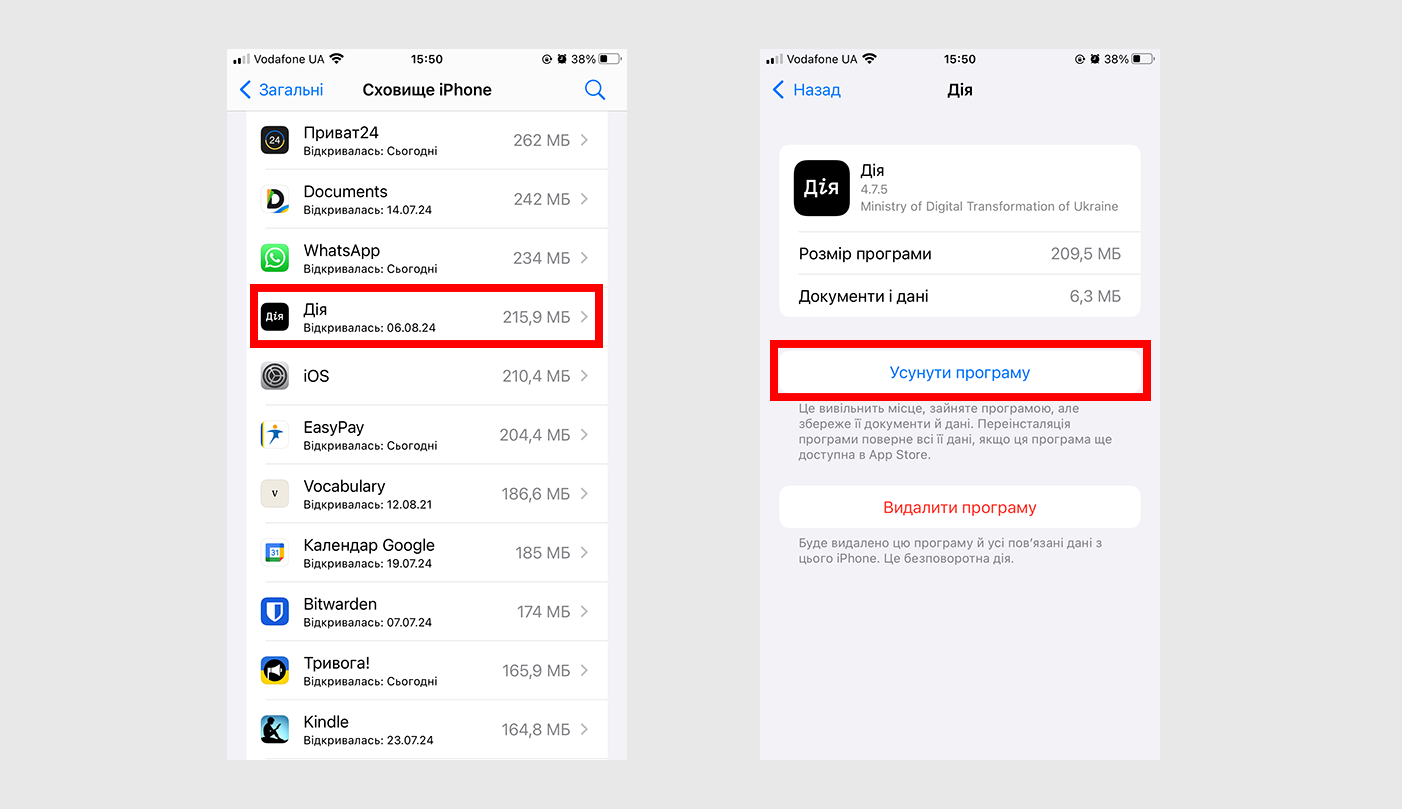
Але це ще не все. Система здатна автоматично усувати ігри та програми, якими ви рідко користуєтеся. Щоб увімкнути цю функцію, виберіть у налаштуваннях App Store та активуйте параметр «Усувати давні програми». Такий механізм дозволить звільнити ще більше місця на телефоні.
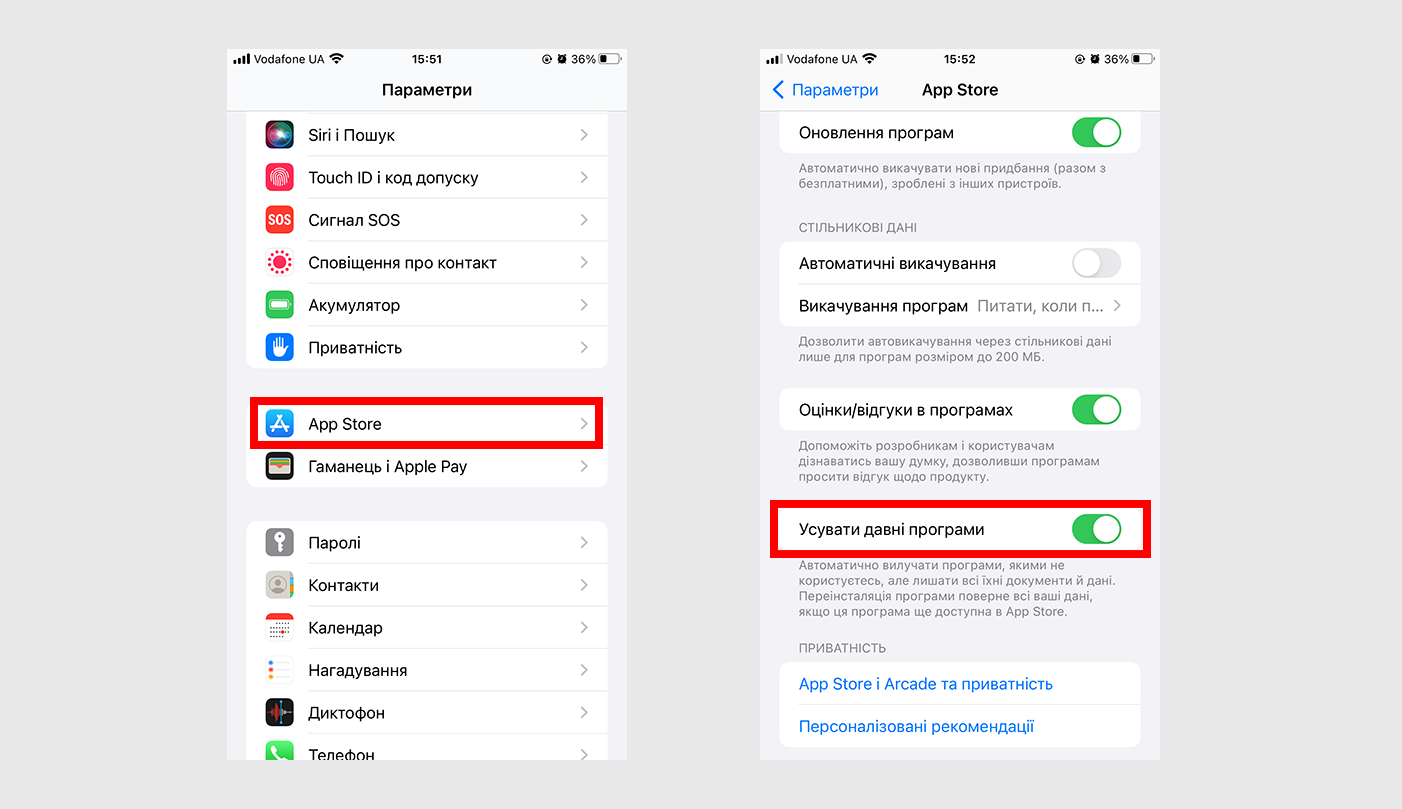
Майте на увазі, якщо усунутий додаток з будь-якої причини зникне з App Store, відновити його буде неможливо. На щастя, таке трапляється рідко.
Оптимізуйте фотографії та відео
Якщо ви любите знімати на телефон, значну частку його пам'яті можуть займати медіафайли. Справа в тому, що всі сучасні айфони оснащені потужними камерами з сенсорами високої роздільної здатності. Тому створені з їхньою допомогою фотографії і, особливо, відео виходять досить великими.
У такому разі збільшити обсяг вільного простору допоможе оптимізація медіафайлів. Ця функція стискає відео та знімки на пристрої. Так, разом зі зменшенням розміру файлів погіршується їхня якість. Але оскільки дисплей смартфона порівняно невеликий, різниця буде помітною лише після сильного наближення. При цьому оригінали медіафайлів не видаляються, а зберігаються у хмарі iCloud. Ви завжди зможете переглянути їх на комп'ютері у початковій якості. А якщо вимкнути оптимізацію, оригінали автоматично завантажаться назад на телефон.
Щоб увімкнути оптимізацію, відкрийте налаштування iOS і виберіть у списку додатків «Фотографії». У наступному меню переконайтеся, що функція «Фото iCloud» активна. Вона копіює знімки в оригінальній якості у хмару. Після цього увімкніть параметр «Оптимізувати сховище iPhone». В результаті система стисне відеозаписи та знімки на телефоні, не зачіпивши хмарних копій.
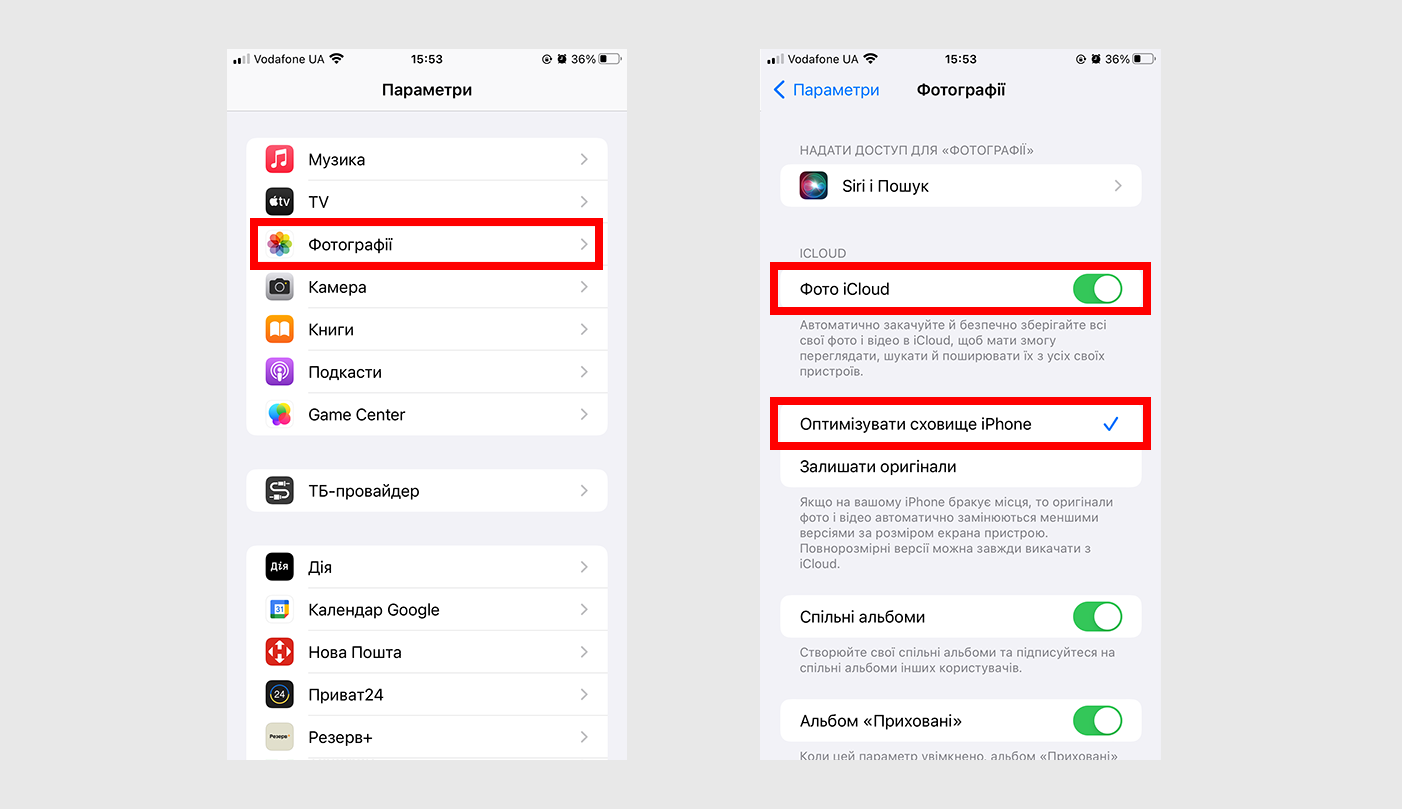
Зверніть увагу: обсяг безкоштовного простору в iCloud становить лише 5 ГБ. Якщо сумарний розмір медіафайлів перевищує його, ви не зможете скопіювати їх у хмару повністю. Але проблему легко вирішити за допомогою платної підписки. У разі нестачі місця iCloud запропонує кілька тарифних планів. Найдешевший з них коштуватиме вам один долар на місяць і надасть додаткові 50 ГБ для зберігання оригіналів у хмарі.
Подивитися аксесуари до iPhone
Очистіть кеш месенджерів
Хоча самі по собі месенджери не займають багато місця у пам'яті, вони здатні накопичувати великі обсяги тимчасових даних. Кожна така програма активно використовує кеш. Це спеціальний розділ, в якому зберігаються тексти, знімки, відео та інші файли з повідомлень. З часом він може розростатись до десятків гігабайтів.
Щоб звільнити пам'ять, видаліть усі або вибрані дані з мессенджера, яким ви користуєтеся. Нижче — інструкції з очищення кешу для трьох популярних додатків цього типу: Telegram, Viber та WhatsApp.
Як очистити кеш у Telegram. Відкрийте налаштування месенджера та перейдіть до розділу «Дані та сховище» > «Використання сховища». Виберіть типи даних, які хочете стерти, та скористайтеся кнопкою очищення. Ви також можете задати максимальний обсяг кешу, щоб у разі його перевищення Telegram автоматично видаляв найстаріші дані. Для цього опустіться трохи нижче та налаштуйте обмеження за допомогою спеціальної шкали.
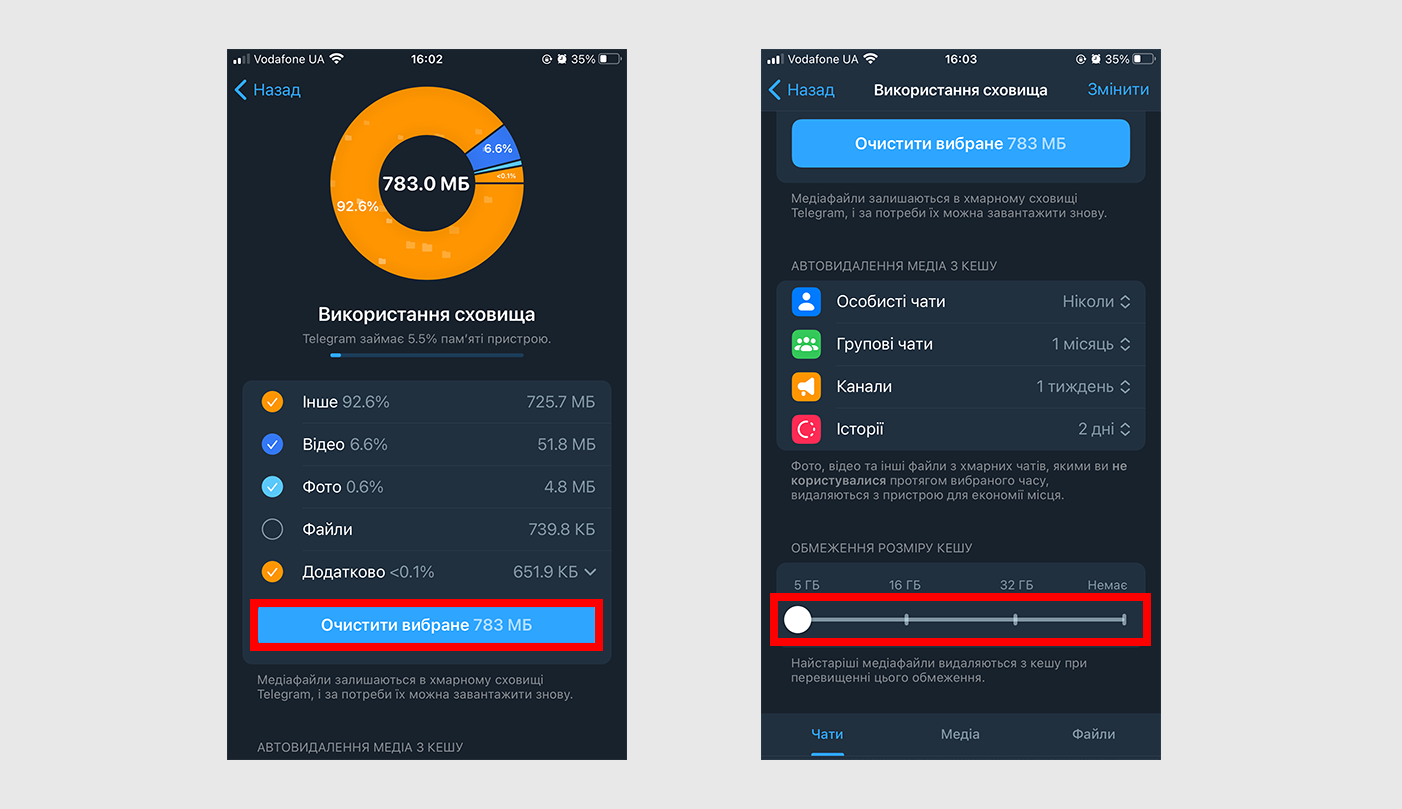
Як очистити кеш у Viber. Розгорніть вкладку «Додатково» та виберіть «Параметри» > «Пам'ять». У розділі, що відкрився, натисніть «Очистити файли кешу». Якщо хочете обмежити термін зберігання даних, поверніться до параметрів, натисніть «Медіа» > «Зберігати фото/відео» та вкажіть проміжок зберігання. В результаті Viber буде автоматично видаляти всі файли, старші за вказаний термін.
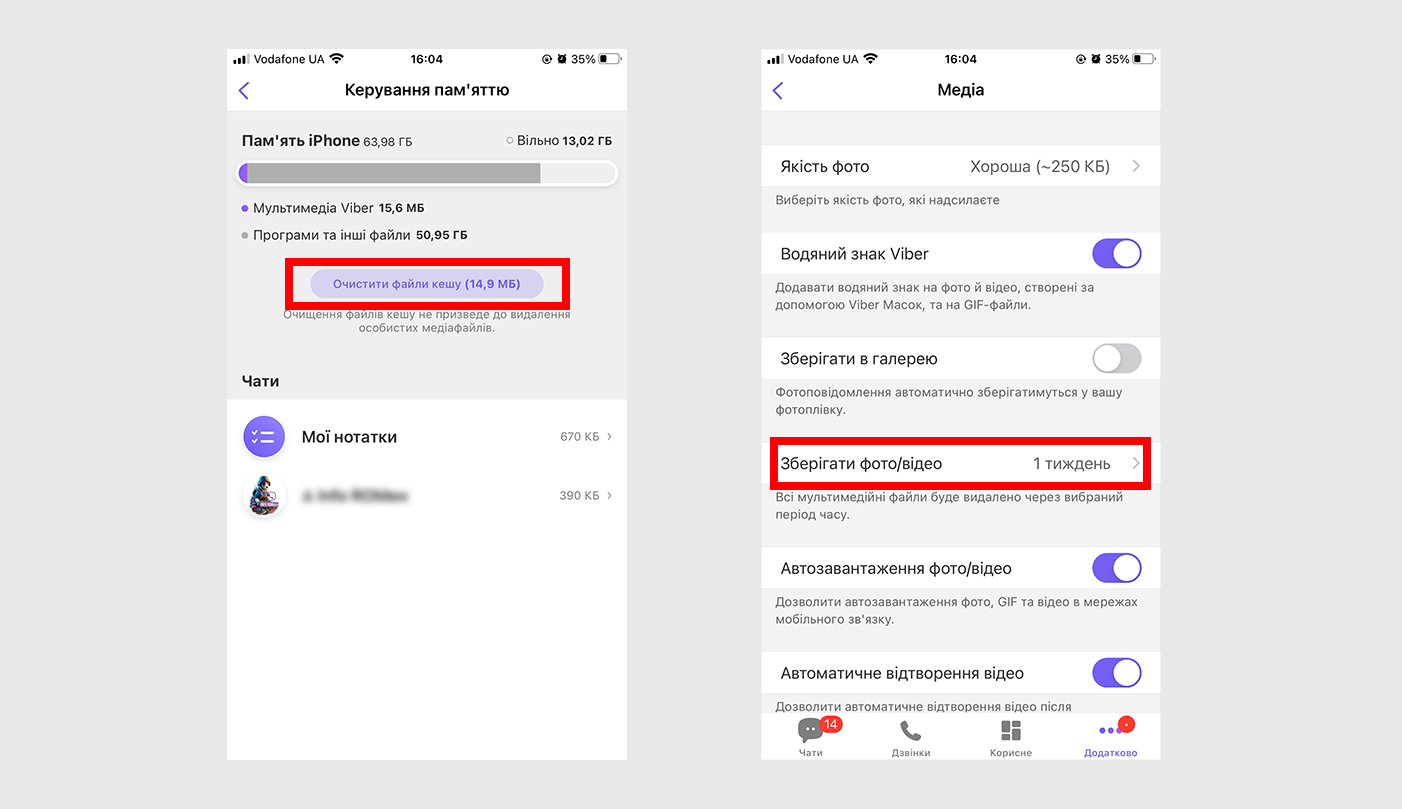
Як очистити кеш у WhatsApp. Перейдіть до налаштувань месенджера та натисніть «Дані та сховище» > «Керування сховищем». Відкрийте будь-який чат або канал в списку , виберіть в ньому непотрібні файли і видаліть їх. За необхідності повторіть цю дію для інших чатів або каналів. Ви також можете повністю заборонити автоматичне збереження даних у пам'яті пристрою. Для цього поверніться в меню «Дані та сховище» та знайдіть розділ «Автозавантаження медіафайлів». Виберіть «Ніколи» для всіх типів файлів, які система не повинна зберігати.
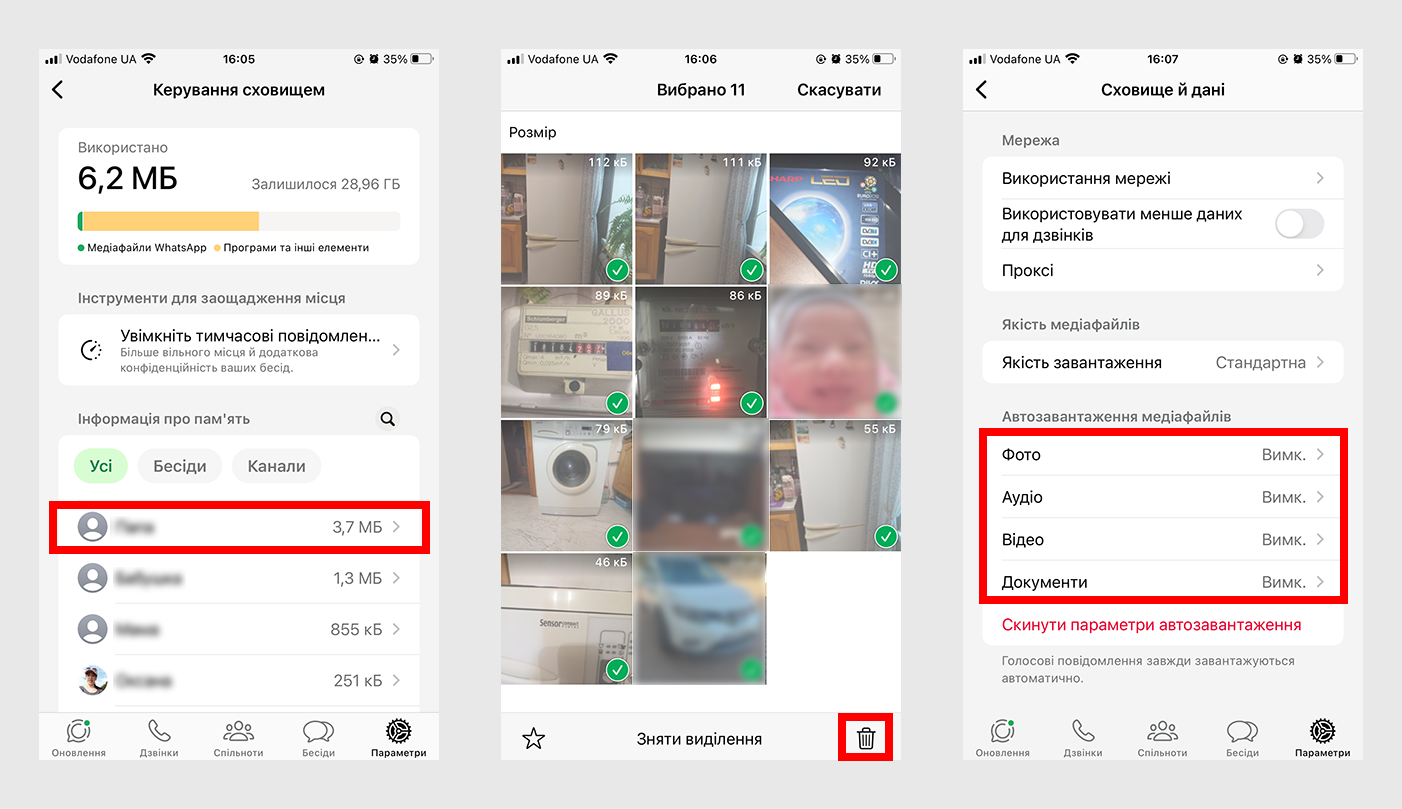
Видаліть завантажену музику
Музичні програми можуть швидко заповнювати пам'ять телефону завантаженими піснями. Причому багато таких програм викачують музику автоматично. Так що ви можете навіть не знати про те, що на iPhone зберігається величезна аудіобібліотека.
Перевірте, чи є на апараті завантажені треки. Якщо вони займають багато місця, видаліть їх. Як це зробити — залежить від музичної програми, якою ви користуєтеся. Наведені нижче інструкції призначені для додатків Apple Music і YouTube Music.
Як видалити завантажену музику в Apple Music. Стерти пісні можна всередині самої програми, але набагато зручніше це зробити в налаштуваннях iOS. Натисніть в них «Музика» > «Викачана музика» — на екрані з'являться всі завантажені аудіофайли. Натисніть «Редагувати» та виберіть альбоми або пісні для видалення. Ви також можете вимкнути автоматичне завантаження пісень. Для цього поверніться до розділу «Музика» та деактивуйте параметр «Автоматичні викачування». Якщо хочете, щоб iPhone самостійно видаляв пісні, які ви довго не слухаєте, увімкніть в цьому ж меню функцію «Оптимізувати сховище».
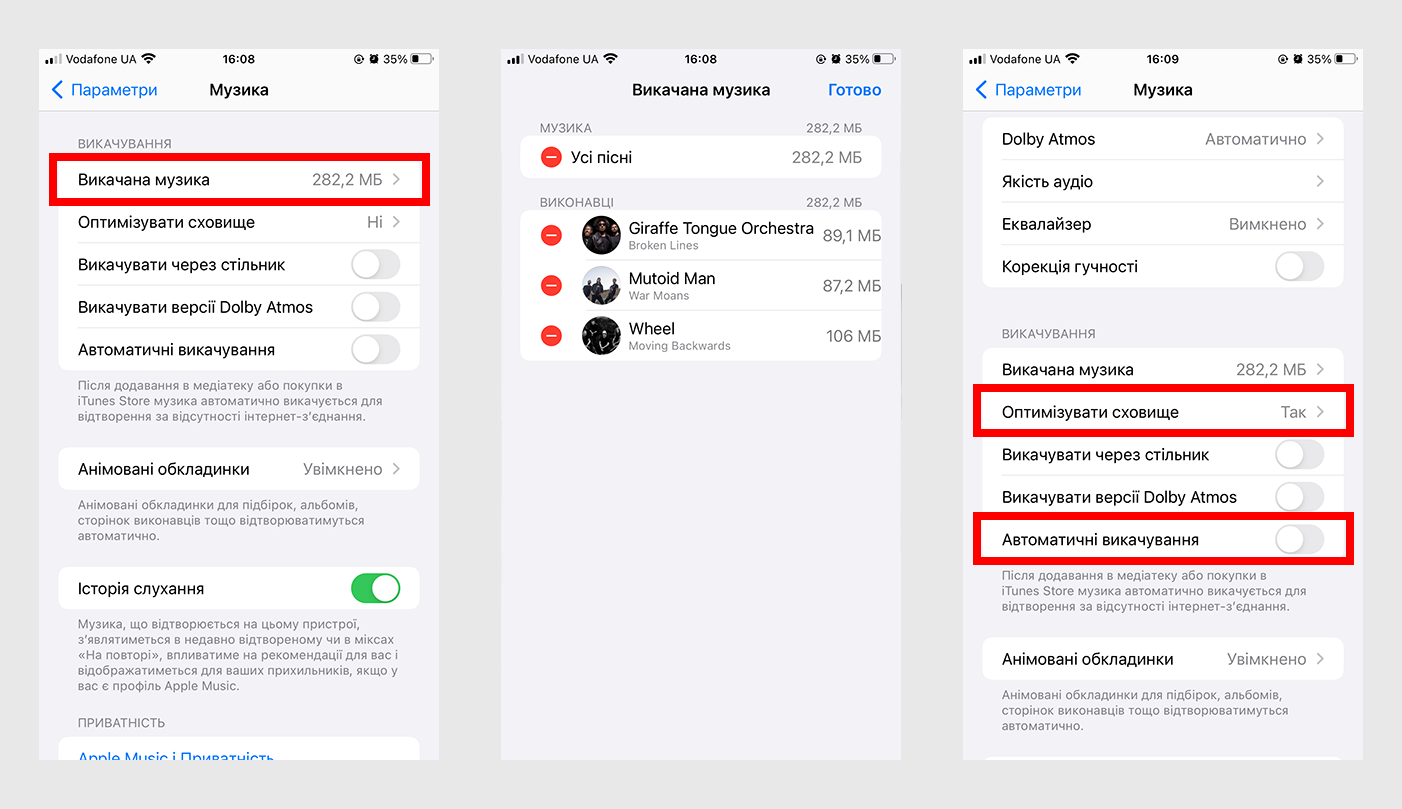
Як видалити завантажену музику в YouTube Music. Щоб перевірити наявність збережених треків, натисніть на головному екрані програми кнопку «Бібліотека» та виберіть у верхньому лівому куті «Завантаження». Викачані пісні мають відобразитися у цьому меню. Якщо хочете стерти лише вибрані файли, натискайте на три крапки поряд з альбомом, плейлистом або піснею, якої вирішили позбутися, і використовуйте команду видалення. Щоб стерти всю музику одразу, натисніть на шестерню та виберіть «Очистити завантаження». Ви також можете заборонити автоматичне збереження пісень. Для цього відключіть опцію «Розумне завантаження».
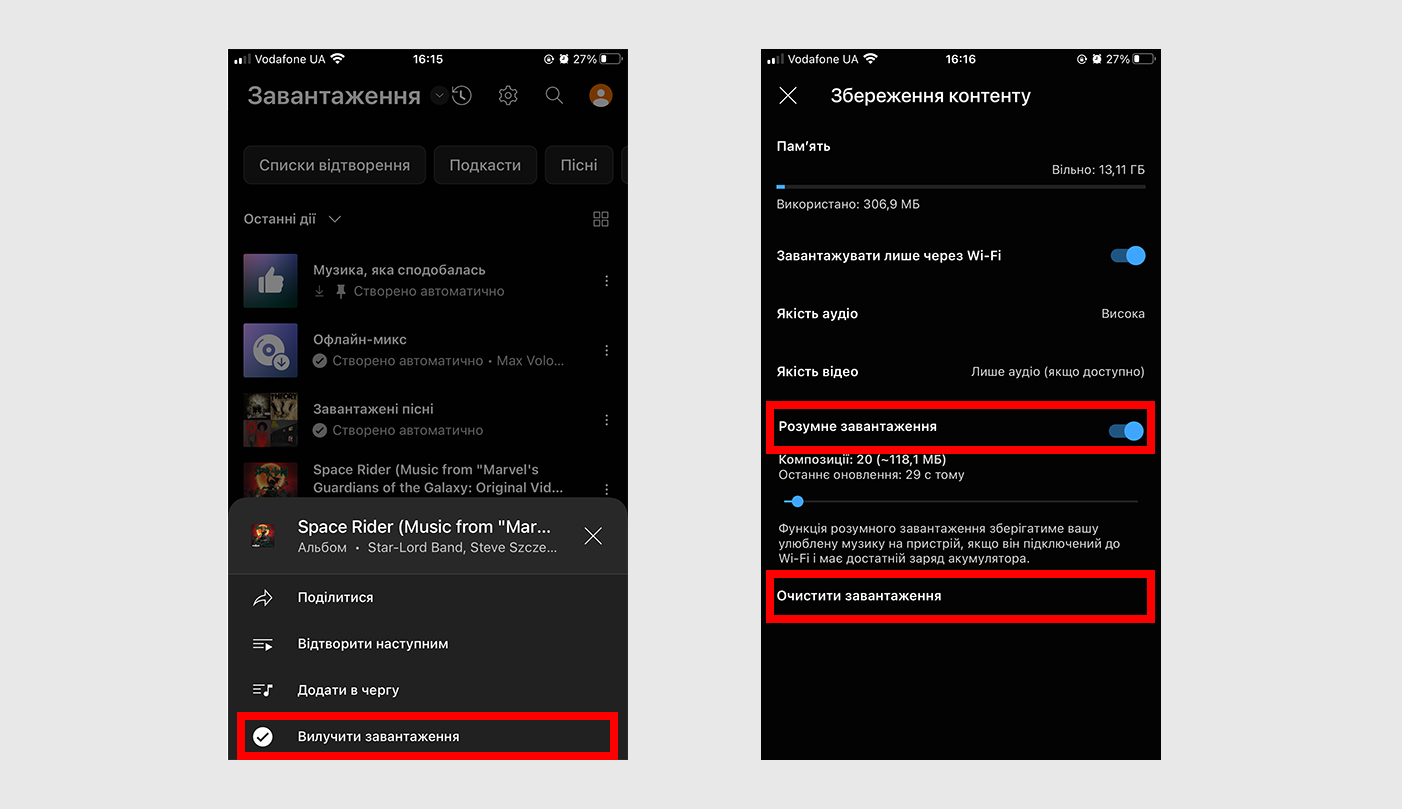
Зітріть відео, завантажені через YouTube
Користуєтеся платною підпискою YouTube Premium? Тоді на вашому смартфоні можуть бути завантажені блоги, кліпи, фільми та інші відео. Причому, якщо на YouTube активна функція автозавантаження, додаток може зберігати контент без участі користувача. Довгі ролики, особливо завантажені у високій якості, можуть займати значний обсяг сховища iPhone.
Перевірте, чи є на вашому телефоні збережені відеофайли. Для цього запустіть YouTube, натисніть на значок користувача в нижньому правому кутку і виберіть розділ «Завантаження». Усі викачані ролики відображаються у цьому меню. Щоб видалити будь-яке завантажене відео, натисніть на три крапки поруч із ним та виберіть «Видалити із завантажень».
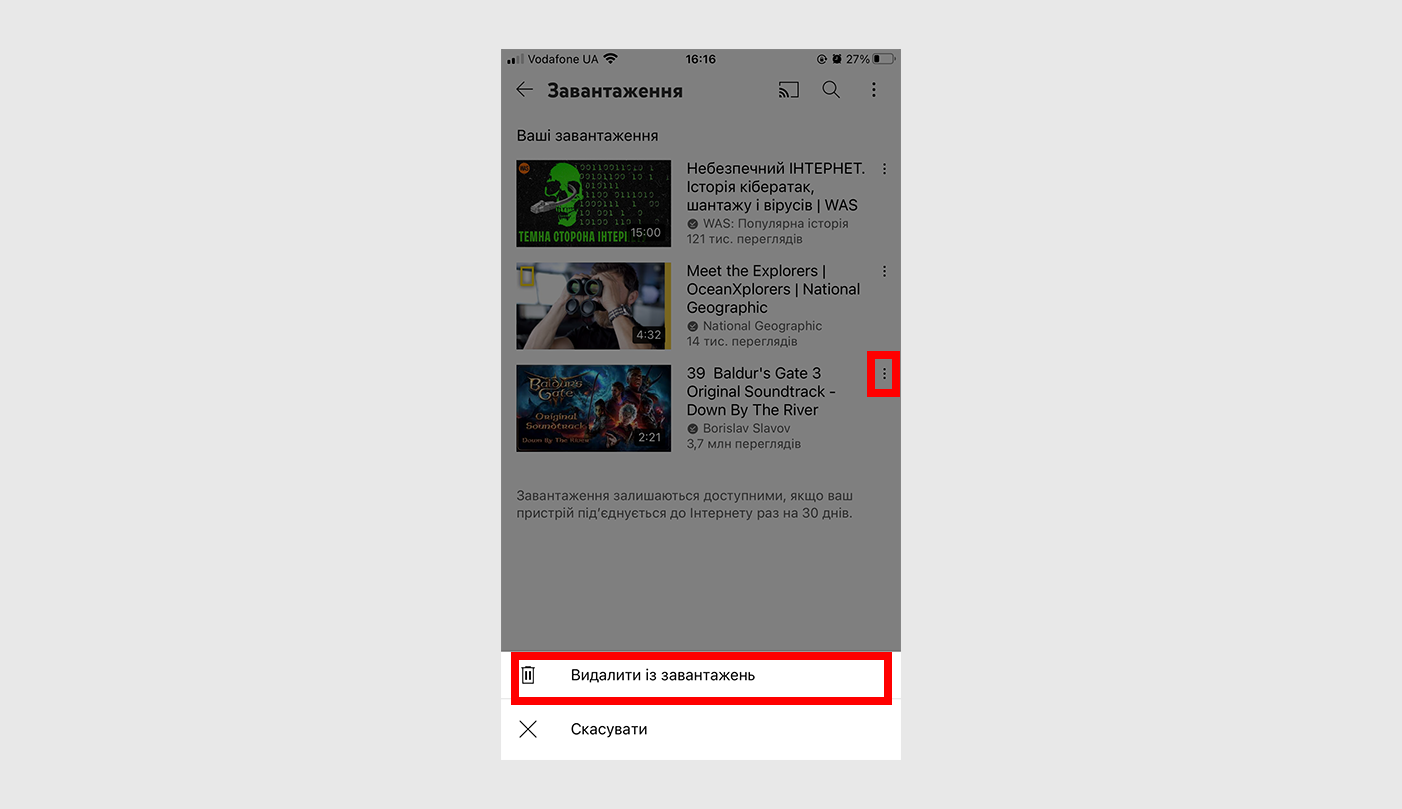
Якщо хочете стерти відразу всі завантажені ролики одразу, натисніть на три крапки у верхньому правому кутку поточного розділу, виберіть «Налаштування» > «Фоновий та офлайн-режим» і натисніть «Видалити завантаження». Ви також можете заборонити автоматичне скачування відео. Для цього достатньо вимкнути опцію «Рокомендовані завантаження».
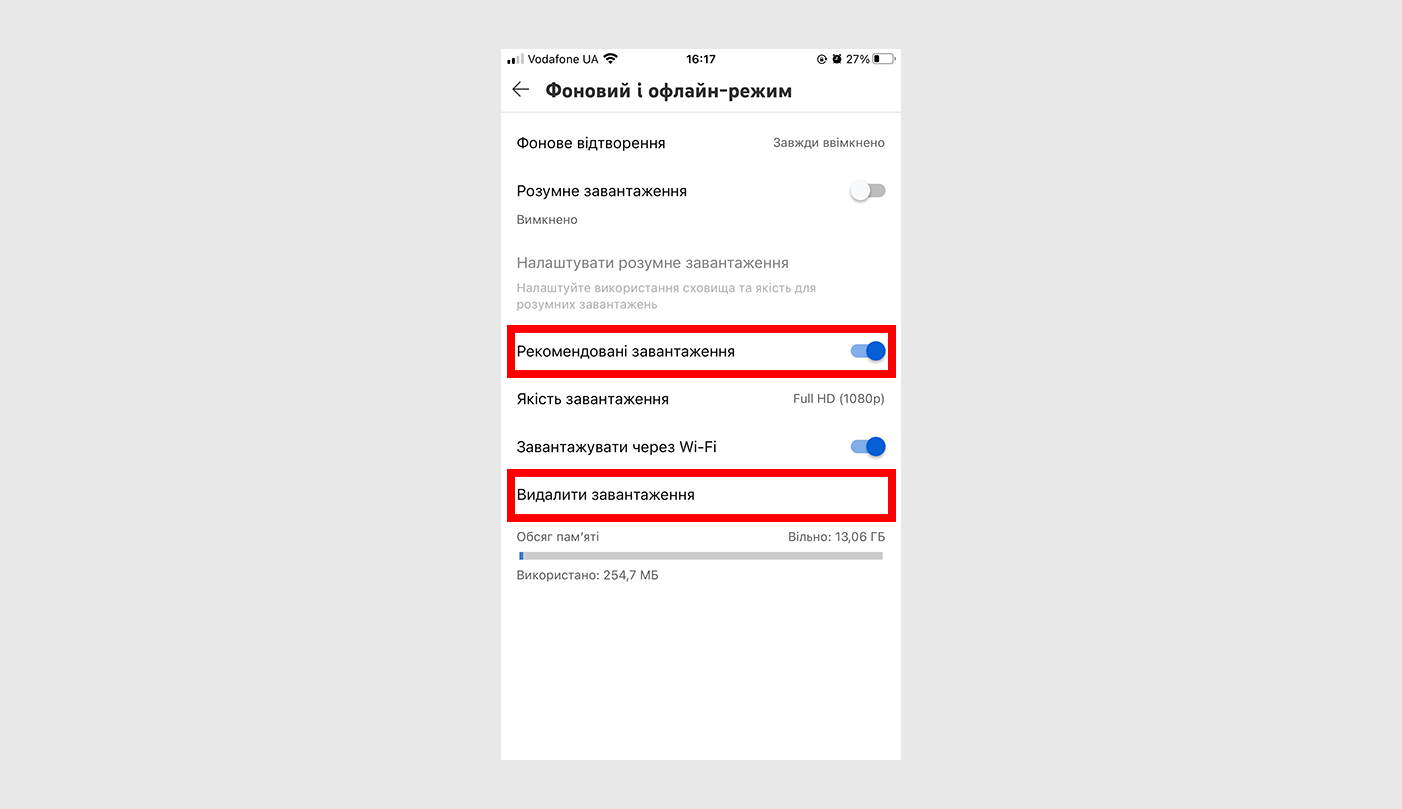
Позбавтеся зайвих файлів
Ще однією причиною нестачі вільної пам'яті може бути скупчення різних файлів, завантажених з інтернету через браузер або інші програми. Наприклад, текстових документів, книг, архівів, зображень чи відео нетипових форматів або навіть файлів, що не підтримуються телефоном.
Щоб побачити весь подібний вміст смартфона в одному місці, найпростіше скористатися додатком «Файли». Якщо цієї офіційної програми Apple немає на вашому пристрої, можете завантажити її безкоштовно з App Store.
Відкривши «Файли», перейдіть на вкладку «Огляд» і виберіть «Мій iPhone». На екрані з'являться файли та папки, які зберігаються у пам'яті пристрою. Для зручності можете натиснути на три крапки і вибрати тип сортування: наприклад, за розміром. Після цього позначте файли та папки, яких хочете позбутися, і натисніть на іконку у вигляді кошика.
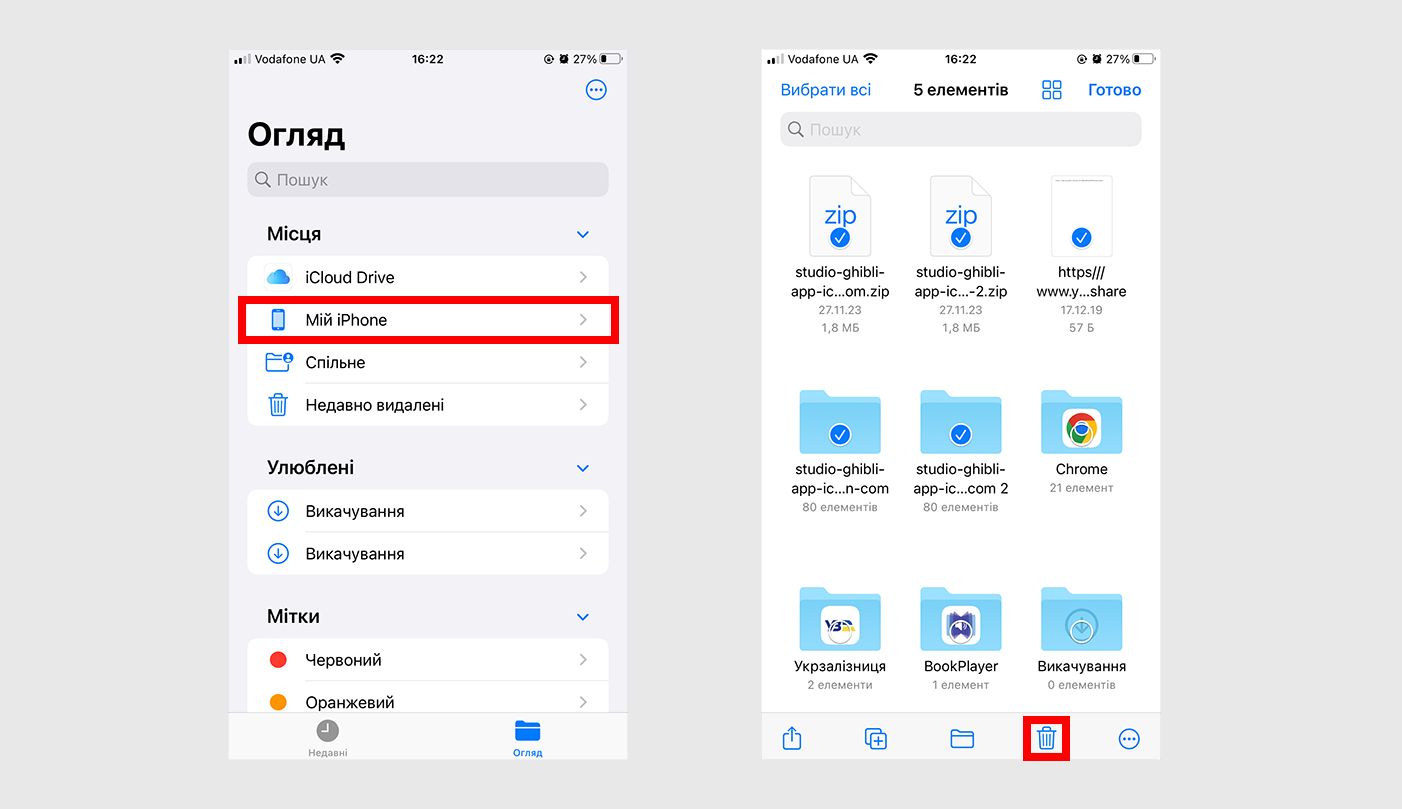
Видалені об’єкти потраплять до спеціального перехідного розділу, звідки їх ще якийсь час можна буде відновити. Щоб такі файли відразу перестали займати пам'ять, виберіть на вкладці «Огляд» розділ «Недавно видалені», позначте всі об'єкти, що тут відображаються, і натисніть «Видалити».
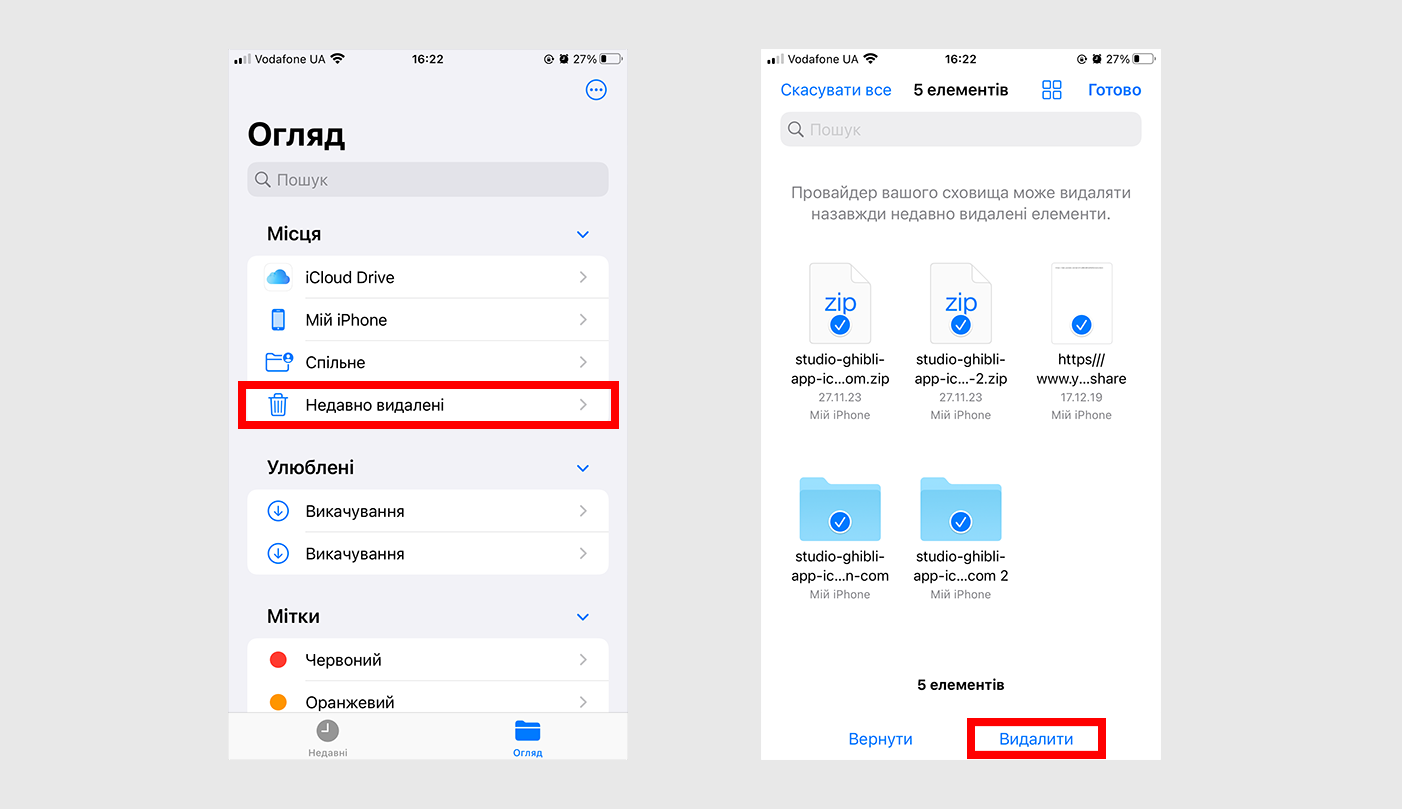
Підіб'ємо підсумок
Якщо на вашому iPhone заповнена пам'ять, спробуйте ці методи очищення. Видаліть зайві ігри та програми. В якості менш радикальної альтернативи можете їх усунути: вони перестануть займати місце, але у вас буде можливість відновити їх у будь-який момент разом із усіма внутрішніми даними. Крім того, оптимізуйте фотографії та відео за допомогою iCloud. А ще обов'язково почистіть кеш месенджерів та зітріть викачаний медіаконтент: музику та відео. Також не завадить почистити смартфон від завантажених документів та інших файлів.






















































